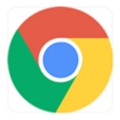谷歌浏览器的页面历史记录管理
本文将给大家介绍的是Google Chrome页面历史记录管理指南,包含了查看Chrome历史记录、删除Chrome历史记录、管理Chrome历史记录的技巧等多个方面的详细介绍,具体如下。

一、查看Chrome历史记录
1.通过菜单访问
-点击浏览器右上角的三个点图标:这是Chrome的“自定义及控制”菜单。
-选择“历史记录”选项:在下拉菜单中,找到并点击“历史记录”,这将打开一个新标签页,显示你所有的浏览历史。
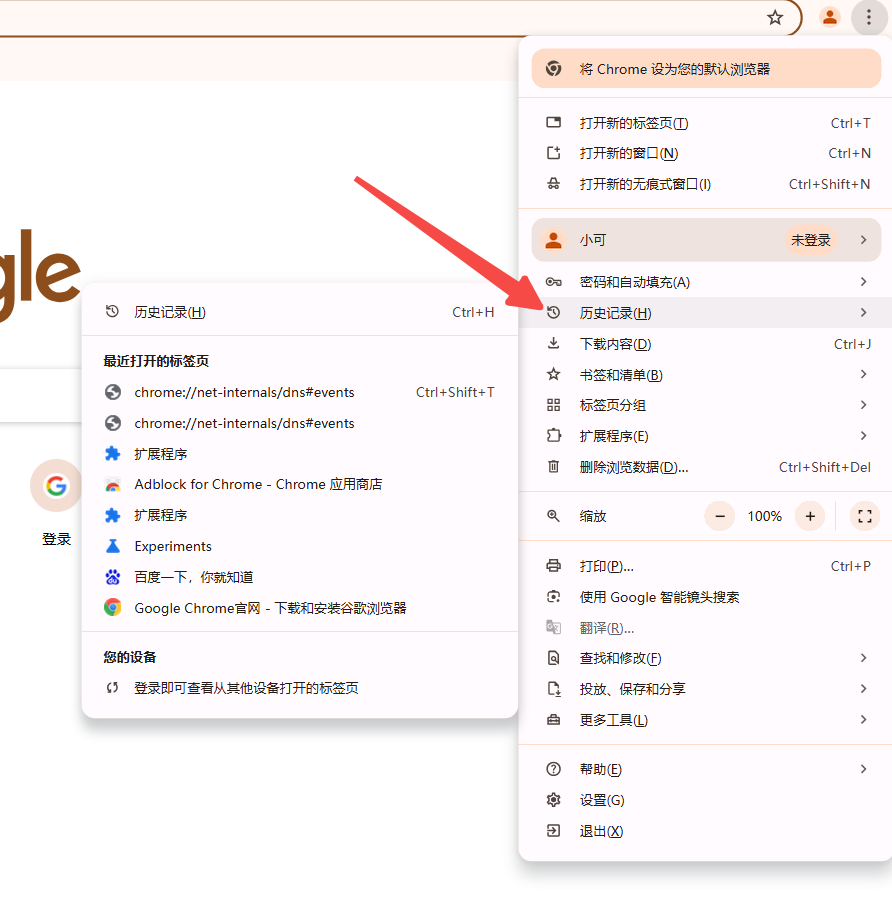
2.使用快捷键
-同时按下Ctrl+H(Windows/Linux)或Cmd+Y(Mac),即可快速打开历史记录页面。
3.地址栏直接访问
-在地址栏中输入chrome://history/,然后按回车键,同样可以打开历史记录页面。
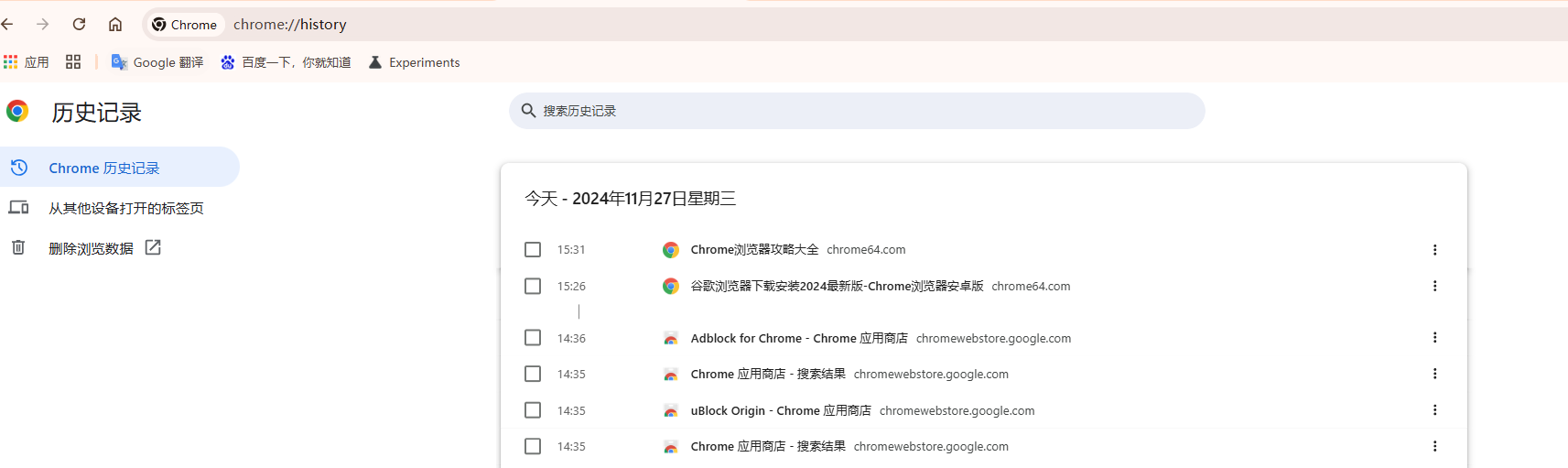
二、删除Chrome历史记录
1.清除全部或部分历史记录
-打开“设置”页面:点击右上角的三个点,选择“设置”。
-选择时间范围:你可以清除过去一小时、过去24小时、过去7天、过去4周,或者“所有时间”的数据。
-勾选要删除的内容:确保“浏览历史”被选中,然后点击“清除数据”。
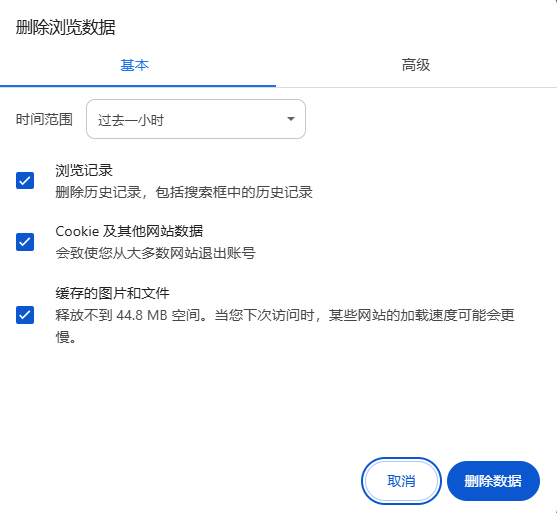
2.删除特定网站的历史记录
-在历史记录页面搜索:使用搜索框找到你想要删除的特定网站。
-右键点击该条记录:选择“删除此页”。
3.禁用历史记录
-打开设置页面:点击右上角的三个点,选择“设置”。
-选择“隐私和安全”:滚动到“隐私设置和安全性”部分,点击“网站设置”。
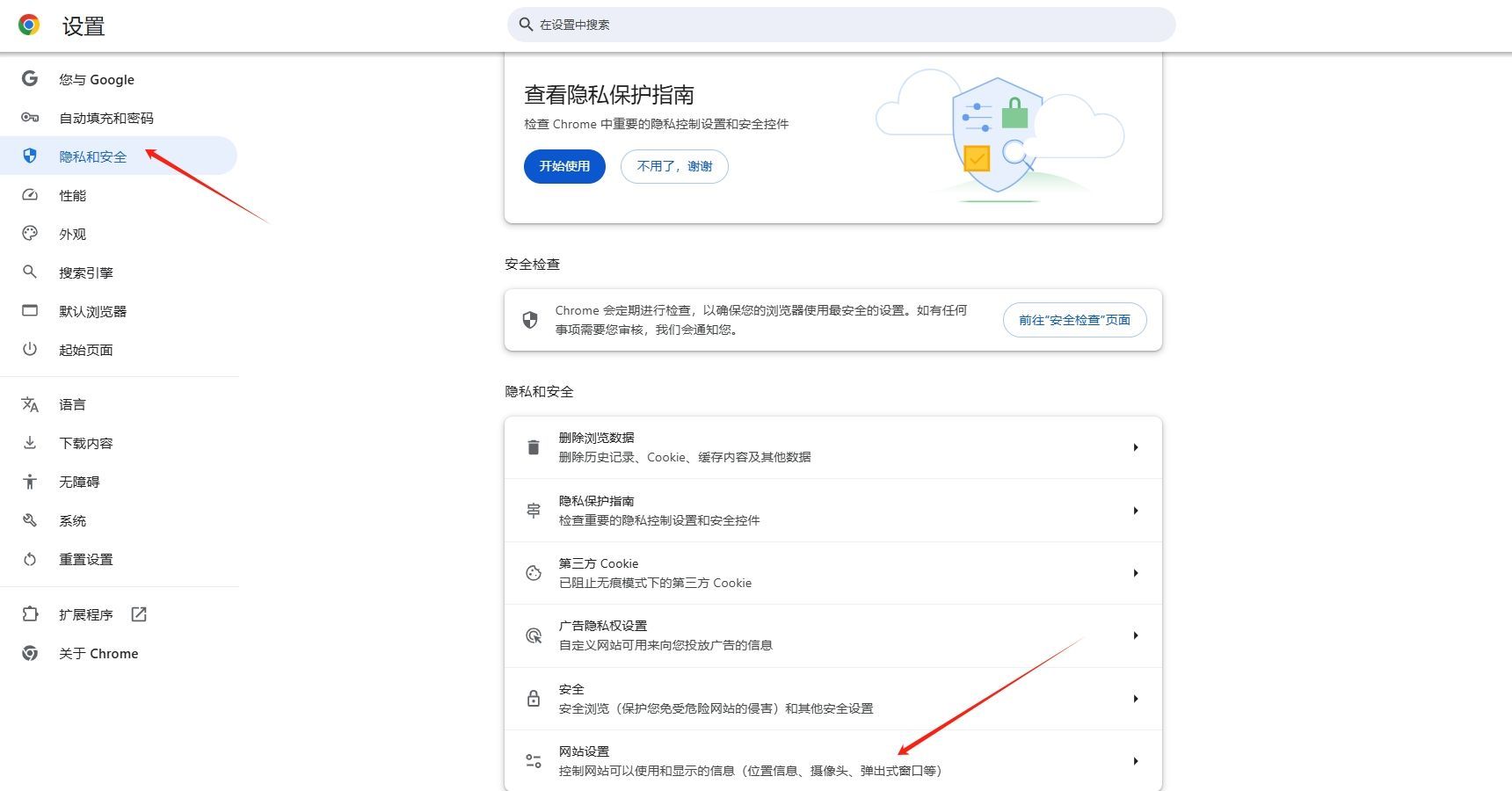
-管理历史记录:在“更多内容设置”下,找到“历史记录”并将其关闭。但请注意,这可能会影响浏览器的某些功能,如自动填充表单等。
三、管理Chrome历史记录的技巧
1.安装扩展程序
-History Manager:这款扩展程序提供了更强大的历史记录管理功能,包括分组、搜索、删除和隐藏特定记录等。
-Better History:另一款流行的扩展,它允许你显示更多的历史记录,并提供快速搜索和按日期过滤的功能。
2.定期清理
-定期检查和清除:建议定期(如每周或每月)检查并清除不需要的历史记录,以保护你的隐私并保持浏览器的性能。
3.导出和备份
-导出历史记录:如果你需要备份或迁移你的Chrome历史记录,可以在历史记录页面点击右上角的三个点,选择“导出历史为HTML文件”。
4.使用隐身模式
-保护隐私:在进行敏感操作时,可以使用Chrome的隐身模式。在隐身模式下,浏览器不会保存任何历史记录、Cookies或其他站点数据。你可以通过点击右上角的三个点,选择“新建隐身窗口”来开启隐身模式。
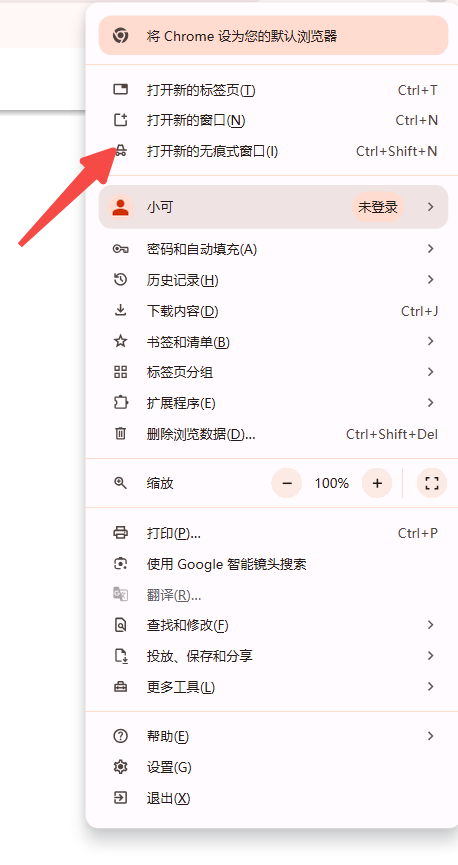

Chrome浏览器如何查看并删除缓存的数据
针对于Chrome浏览器如何查看并删除缓存的数据这一问题,本文详细介绍了具体的操作指南,欢迎大家一起来学习和了解。
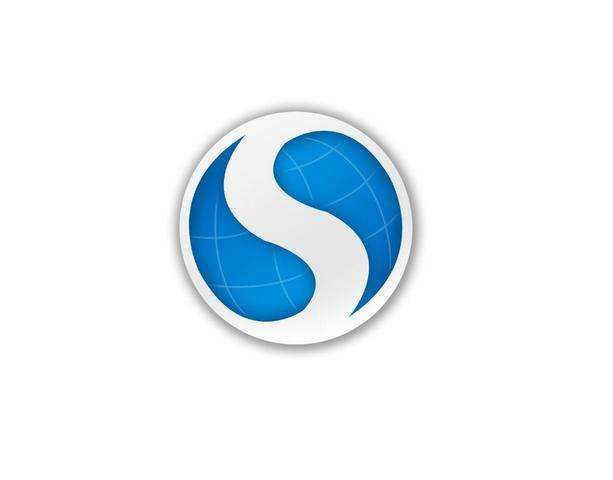
搜狗浏览器内存占用高咋办
有的用户反映在使用搜狗浏览器的时候,内存、CPU的占用过高,以至于电脑整体运行很慢。既然如此,对于搜狗浏览器内存占用高,我们该怎么办呢。

qq浏览器的夜间模式怎么设置
相信大家对QQ浏览器相信大家都有所了解,但对于qq浏览器的夜间模式怎么设置,肯定还是有不少人还不会操作的,下面,小编就来教大家,快来一起认真看下吧。

搜狗浏览器网页打不开了怎么办
很多小伙伴们在平时上网查资料的时候都会用到浏览器,比如搜狗浏览器,我们在打开浏览器打算查找资料的时候突然发现网页打不开。别急,可能是搜狗浏览器的系统文件出现了缺损,操作一下,对系统文件进行一次修复就可以,下面一起来看一下修复的具体操作方法。

谷歌浏览器的翻译功能怎么打开
谷歌浏览器的翻译功能怎么打开?小面小编就给大家带来谷歌浏览器启用翻译功能方法步骤,感兴趣的朋友快来看看吧。

edge浏览器兼容模式怎么设置
本篇文章给大家带来设置edge浏览器兼容性新手教程一览,希望能够给大家带来帮助。

如何开启chrome多线程下载选项让你的下载速度提升10倍?
很多经常下载文件的用户可以安装迅雷或IDM等专用工具,接管谷歌Chrome或其他浏览器的默认下载工具。
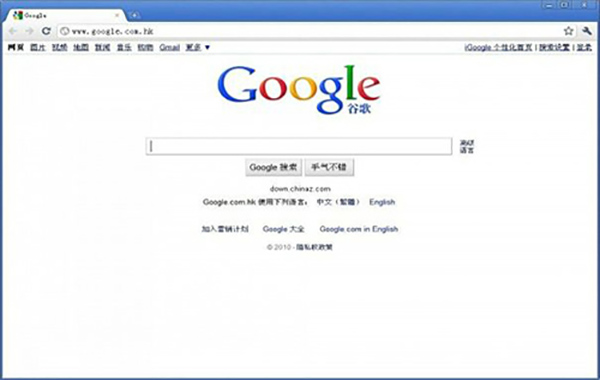
chrome浏览器无法下载是什么原因?该如何解决?
谷歌的chorme浏览器是一款综合性能比较优秀的浏览器,但因为某些原因,我们无法方便快速的下载安装,偶尔通过一些搜索引擎找到的很多都是“山寨”推广的产品。
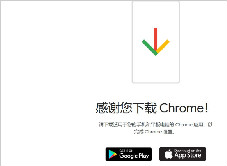
谷歌浏览器的下载教程及基础配置<基础下载教学>
你知道如何下载安装并配置谷歌浏览器吗?你想进入信息时代吗?快来一起学习谷歌浏览器最基础的技巧吧,专为新人制作!
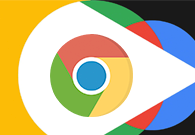
谷歌浏览器任务管理器怎么打开
本篇文章中小编给大家带来开启chrome浏览器任务管理器的详细操作流程,希望能够帮助大家解决问题。

谷歌浏览器下载失败怎么办
你有没有在安装谷歌浏览器的时候遇到各种问题呢,你知道谷歌浏览器下载失败是怎么回事呢?来了解谷歌浏览器下载失败的解决方法,大家可以学习一下。
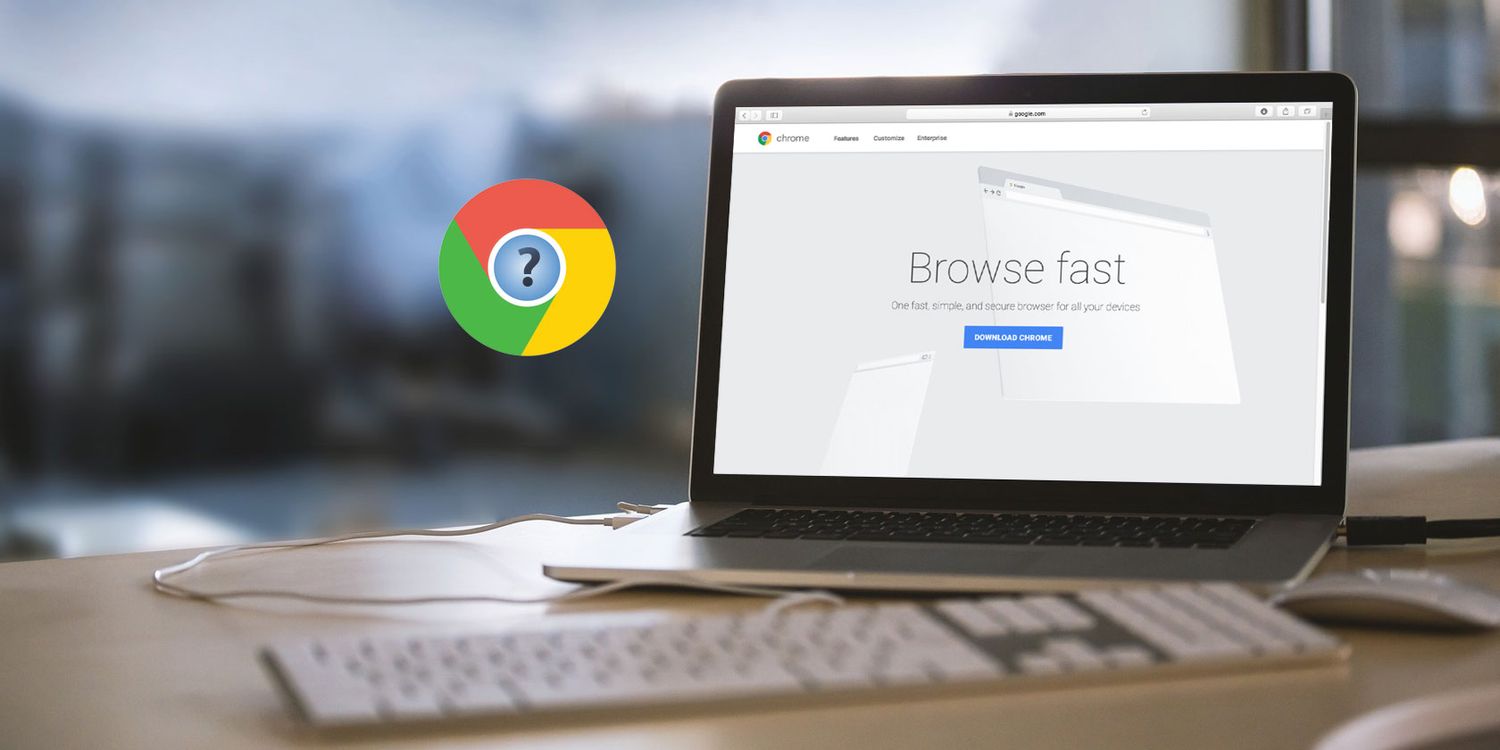
如何修复Windows 10 中的“Chrome 安装因未指定错误而失败"?
作为一款简单轻量的浏览器,Windows 10用户通常更喜欢下载谷歌Chrome。不幸的是,他们中的一些人正面临着各种各样的问题,比如老鼠!WebGL在Chrome中遇到错误。
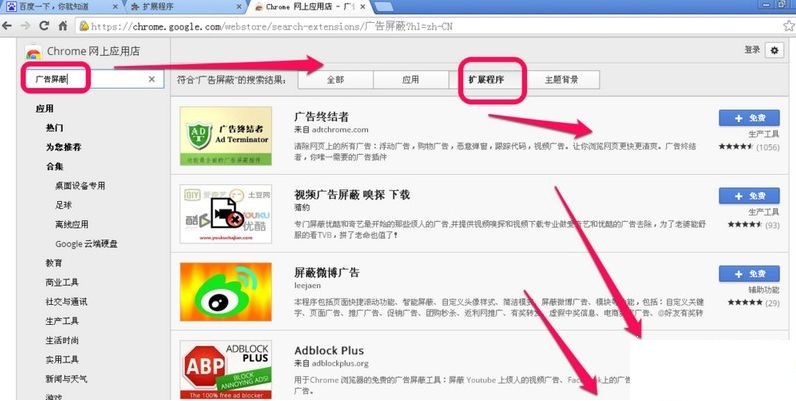
谷歌浏览器插件怎么安装
你有没有想要知道的谷歌浏览器使用技巧呢呢,你知道谷歌浏览器要怎么给谷歌浏览器安装插件吗?来了解谷歌浏览器安装插件的具体步骤,大家可以学习一下。

如何在Windows版Chrome上访问您的iCloud钥匙串密码?
这篇文章解释了如何在Windows 10上的谷歌Chrome中访问iCloud钥匙串密码。旧版本的iCloud,如Windows 7和Windows 8上的I cloud,不能与浏览器扩展一起使用。
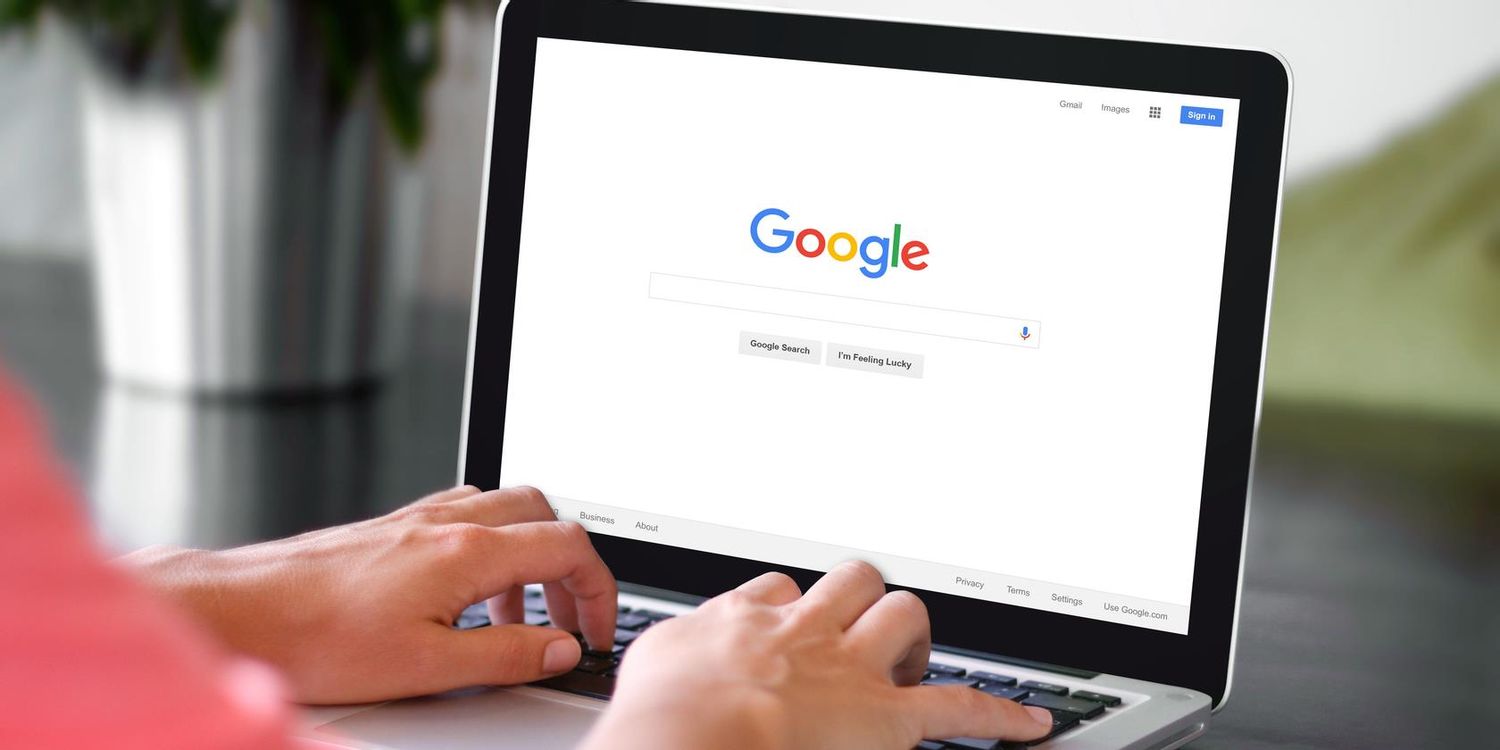
Chrome 声音在 Windows 中不起作用是怎么回事?<修复方法>
当您什么都听不见时,观看 YouTube 视频的乐趣会少很多。这是在 Windows 上为 Chrome 恢复声音的方法。
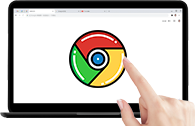
Windows 7如何提升谷歌浏览器的隐私设置
本篇文章给大家整理了提升Windows 7中谷歌浏览器隐私设置的方法,感兴趣的朋友千万不要错过了。
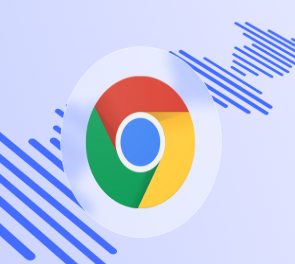
如何使用 Shazam 的 Chrome 扩展程序识别网络上的歌曲?
Shazam 最近推出了一个新的 Chrome 扩展程序来识别在浏览器中播放的歌曲。以下是如何使用新扩展。
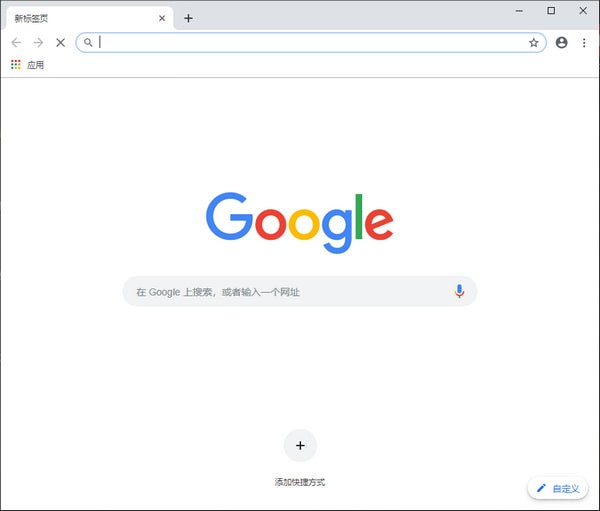
如何在谷歌浏览器中管理您保存的密码?
你有没有忘记密码?当然,我们都有。这就是为什么今天有各种出色的密码管理器可用的原因。但是,除了提供大量出色的扩展程序之外,Google Chrome 浏览器还配备了内置密码管理器,以方便您使用。